Czy szukasz sposobu na dokładniejsze i bardziej celowe przeprowadzenie korekcji kolorów w Adobe Premiere Pro CC 2019? Selektywna gradacja kolorów to nowe narzędzie, które pomoże Ci nadać Twoim projektom jeszcze większy efekt. W tym przewodniku krok po kroku przeprowadzimy Cię przez funkcje i ustawienia selektywnej gradacji kolorów w Premiere Pro CC 2019.
Najważniejsze spostrzeżenia
- Selektywna gradacja kolorów jest zintegrowana z paletą kolorów Lumetri.
- Możesz używać krzywych RGB oraz krzywych odcienia i nasycenia do dokładnych dostosowań.
- Zmiany można łatwo cofnąć lub dostosować ponownie.
Instrukcja krok po kroku dotycząca korzystania z selektywnej gradacji kolorów
Na początku upewnij się, że w swoim projekcie wybrałeś klip, który chcesz edytować. W tym celu po prostu kliknij na klip, aby go aktywować.
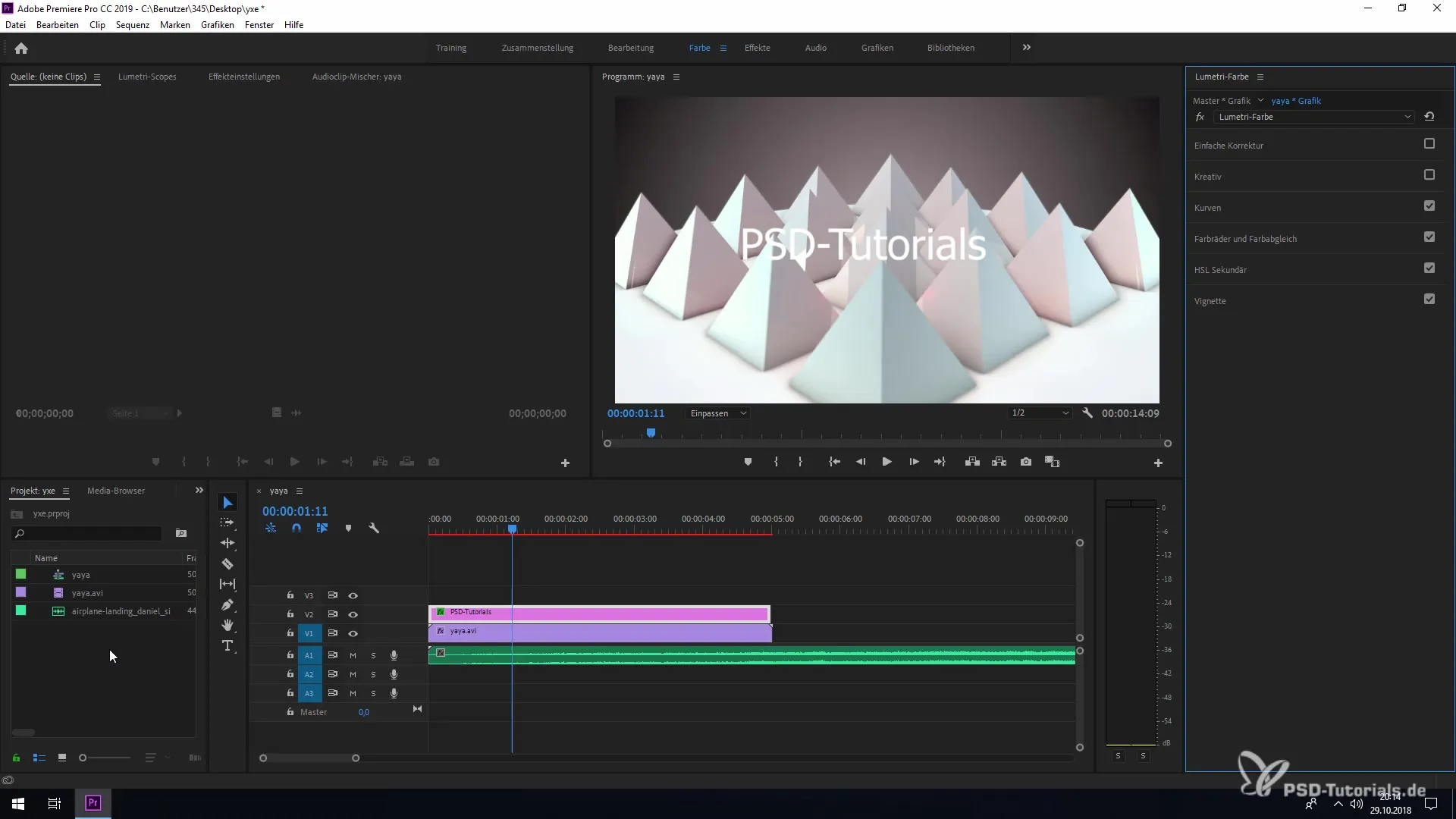
W następnym kroku otwórz kolor Lumetri. Znajdziesz go na górnym pasku menu pod „Kolor”. Kliknij na niego, aby otworzyć okno do dostosowywania kolorów.
Teraz masz możliwość dostosowania różnych ustawień dla swojego klipu. Możesz wybierać pomiędzy różnymi modułami ustawień, z których w tym samouczku skoncentrujemy się na krzywych.
Po przewinięciu okna Lumetri w dół natkniesz się na rozwijane menu dla „Krzywych RGB” i „Krzywych odcienia/nasycenia”. Kliknij na jedno z menu, aby wyświetlić odpowiednie ustawienia.
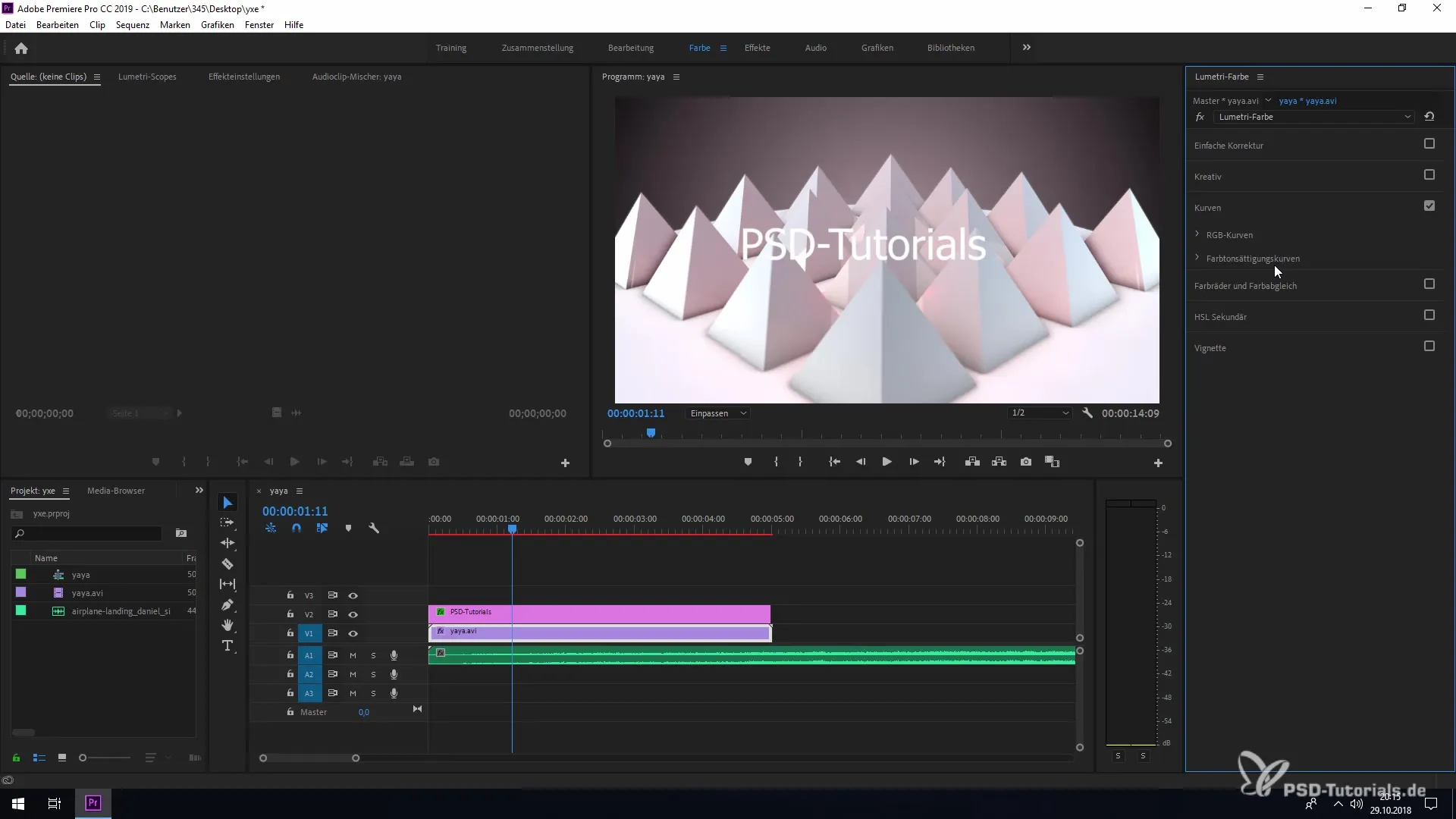
W przypadku krzywych RGB masz możliwość indywidualnego dostosowania trzech kanałów kolorów: czerwonego, zielonego i niebieskiego. Na przykład, jeśli chcesz zwiększyć udział czerwieni, przeciągnij czerwony kanał w górę.
Jeśli planujesz zmienić konkretne wartości, możesz to zrobić bardzo łatwo. Jeśli przypadkiem klikniesz w niewłaściwe miejsce lub nie będziesz zadowolony z wartości, możliwe jest powrócenie do pierwotnych ustawień. Przytrzymaj przycisk Ctrl (lub przycisk Cmd na Macu) i kliknij na oznaczoną linię krzywych.
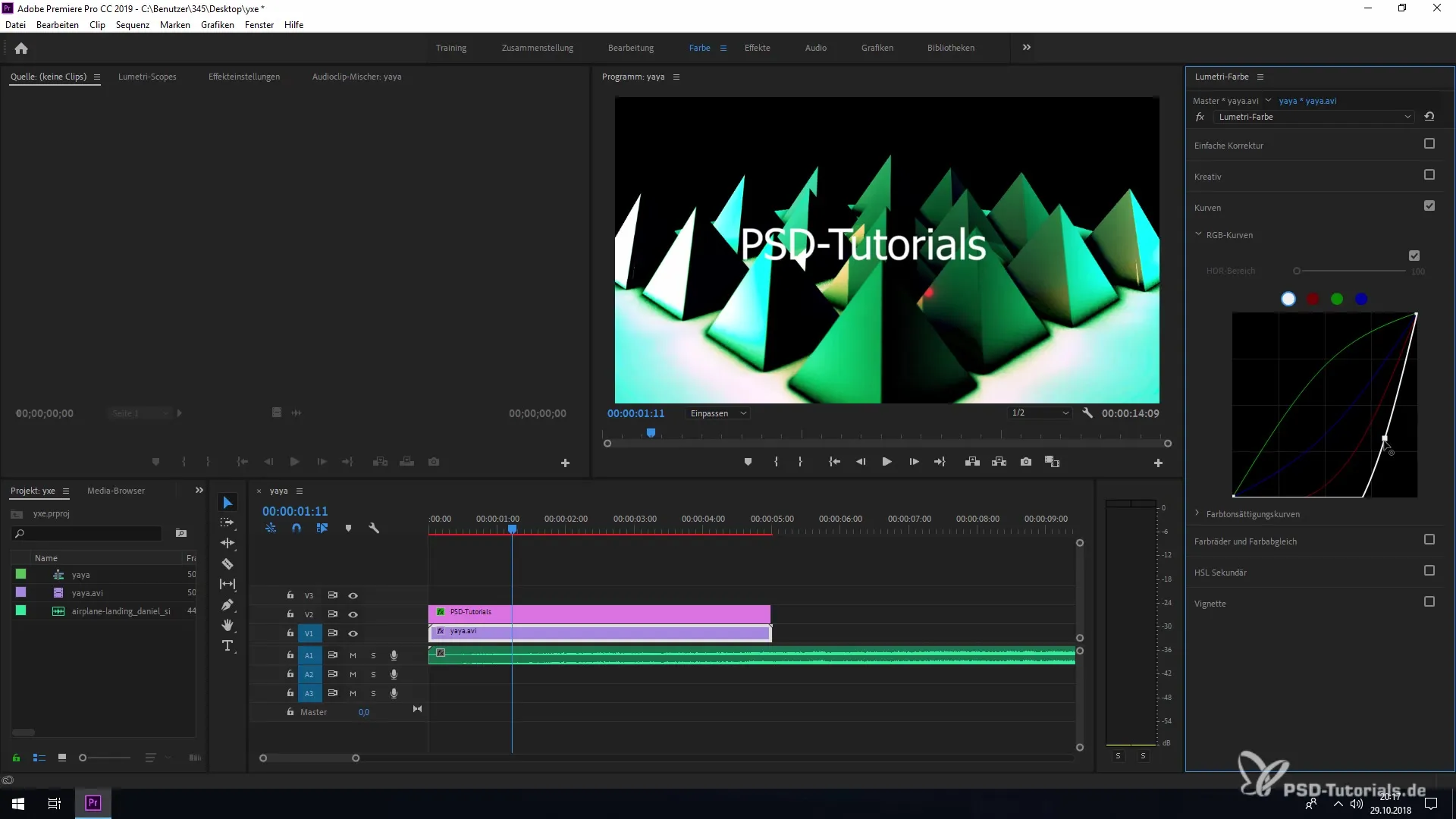
Kolejną przydatną funkcją jest możliwość przywrócenia wszystkiego do ustawień domyślnych za pomocą podwójnego kliknięcia. Po prostu kliknij dwukrotnie na linię, aby zresetować wszystkie dostosowania i kontynuować z wartościami domyślnymi.
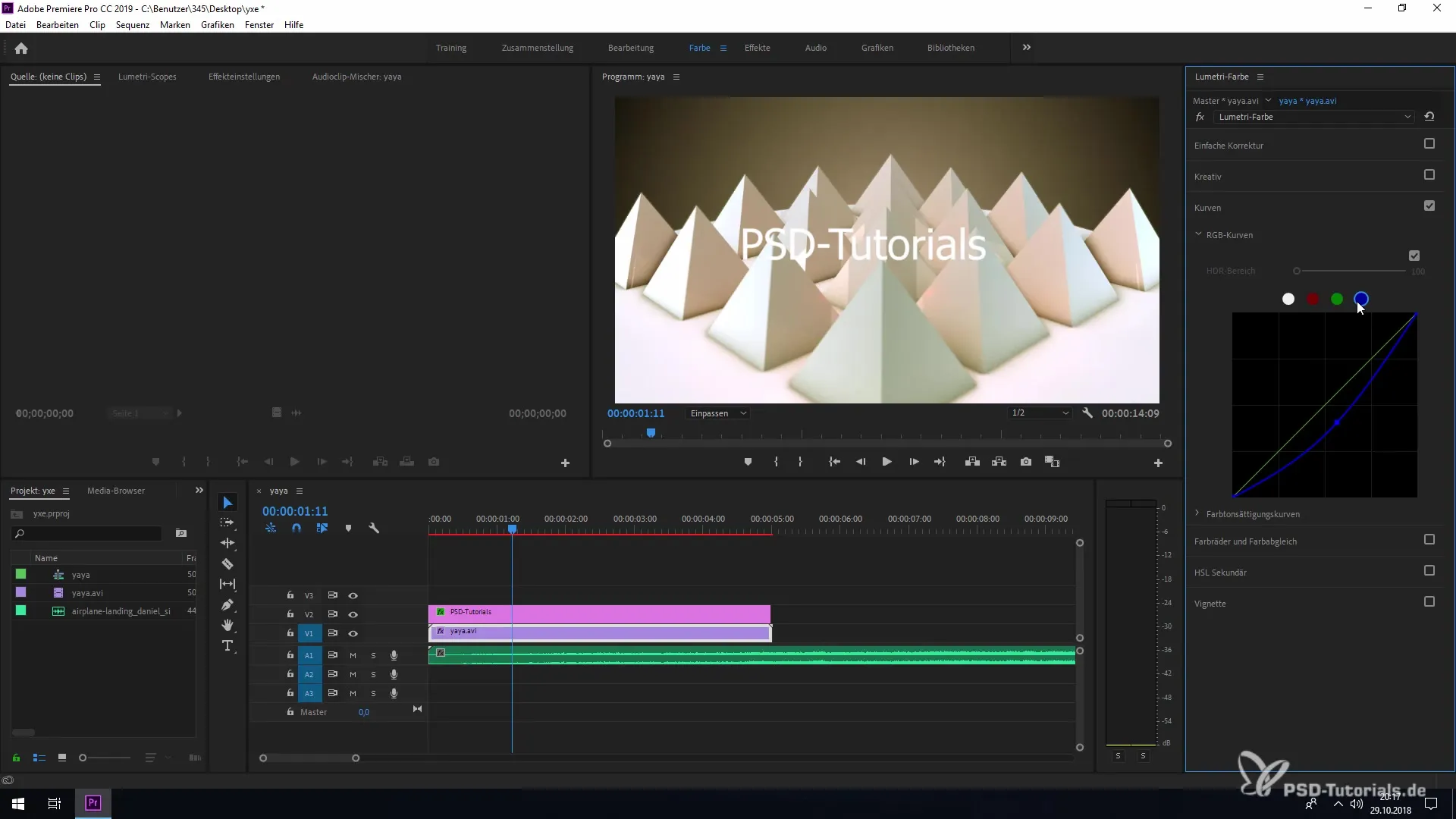
Poza tym możesz również wybierać specjalne selektywne wartości kolorów, które pozwolą Ci dostosować poszczególne odcienie w Twoim klipie. Na przykład możesz wybrać konkretny odcień niebieskiego i dostosować go według własnych upodobań.
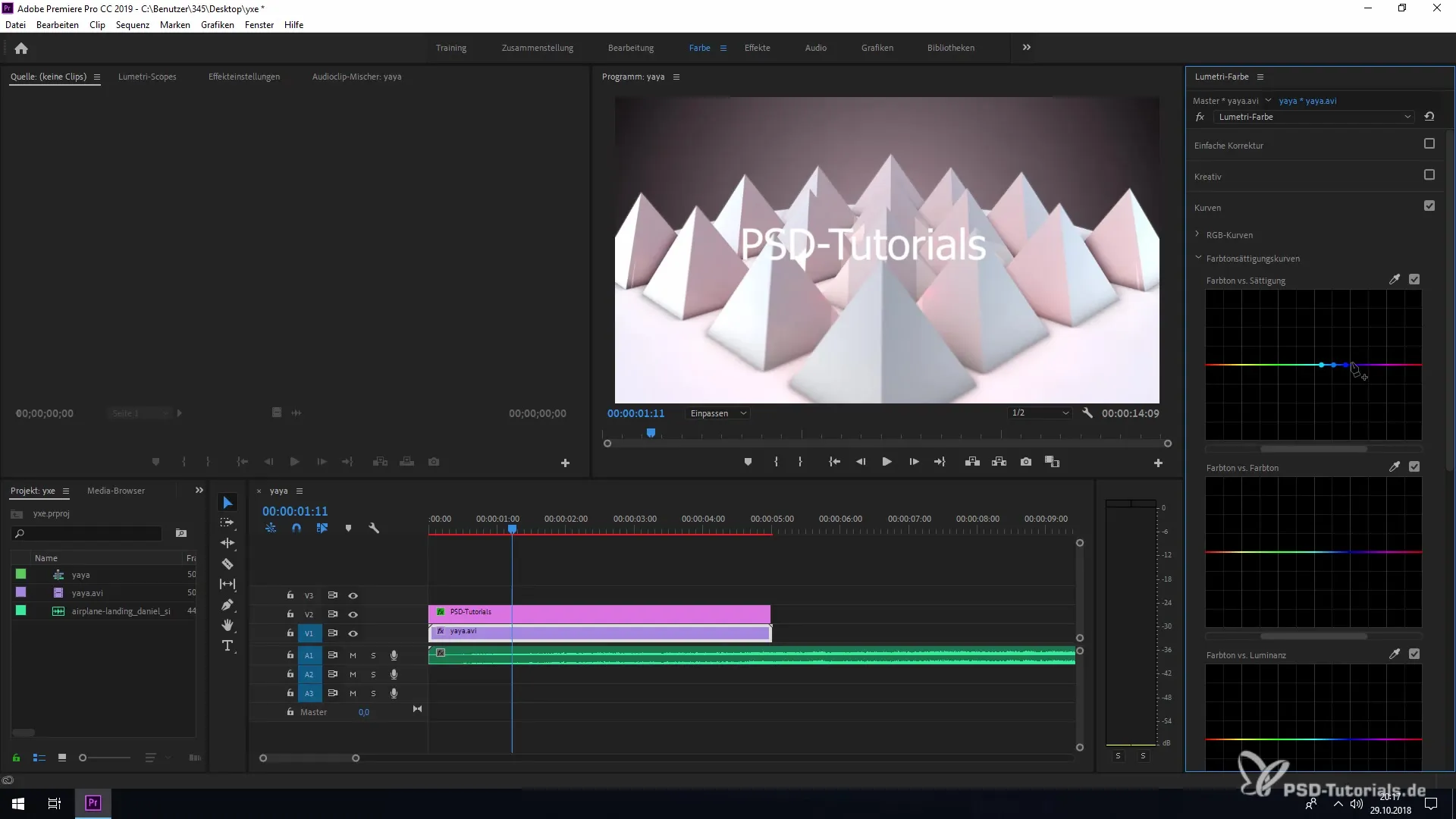
Jeśli chcesz pracować z wartościami nasycenia lub luminancji, masz również do dyspozycji specjalne ustawienia. Baw się tymi wartościami, aby osiągnąć pożądane rezultaty.
Specjalną cechą selektywnej gradacji kolorów w Premiere Pro CC 2019 jest to, że wszystkie zmiany stosowane są do wybranej warstwy. Jeśli więc spojrzysz na inny klip lub inną warstwę, oprogramowanie zapamiętuje Twoje dostosowania specyficznie do aktualnie edytowanej warstwy.
Po tym małym wprowadzeniu do nowych funkcji w Adobe Premiere Pro CC 2019 dotyczących selektywnej gradacji kolorów jesteś teraz w stanie skuteczniej i bardziej celowo realizować korekcje kolorów.
Podsumowanie - Nowości w Creative Cloud: Premiere Pro CC 2019
Nauczysz się teraz, jak za pomocą selektywnej gradacji kolorów dokładnie dostosować wartości kolorów w swoich klipach. Różne krzywe dają Ci wszechstronne możliwości manipulowania kolorami według własnych upodobań. Praca z kolorem Lumetri umożliwia Ci kreatywne swobody, aby realizować Twoje zadania jeszcze skuteczniej.
Najczęściej zadawane pytania
Jak działa selektywna gradacja kolorów w Premiere Pro CC 2019?Selektywna gradacja kolorów pozwala na precyzyjne dostosowanie konkretnych kolorów w klipie.
Gdzie znajdę kolor Lumetri w Premiere Pro CC 2019?Kolor Lumetri znajdziesz w górnym menu pod „Kolor”.
Czy mogę zresetować zmiany, jeśli nie jestem zadowolony?Tak, możesz zresetować zmiany przytrzymując klawisz Ctrl i klikając lub klikając dwukrotnie na linię krzywych.
Czy Premiere Pro CC 2019 oferuje inne możliwości korekcji?Tak, obok selektywnej gradacji kolorów istnieje wiele innych narzędzi do korekcji kolorów w Premiere Pro.
Czy mogę zastosować zmiany do określonych klipów?Tak, każda zmiana koloru będzie zastosowana tylko do wybranego klipu.


